Восстанавливаем стандартные иконки в Windows 7
- Закройте все окна, и завершите все выполняющиеся программы.
- Выполните вот такой командный файл от имени администратора:
@echo off SetLocal EnableExtensions DisableDelayedExpansion REG DELETE "HKLM\SOFTWARE\Microsoft\Windows\CurrentVersion\Explorer\Shell Icons" /f REG ADD "HKLM\SOFTWARE\Microsoft\Windows NT\CurrentVersion\Winlogon" /v AutoRestartShell /t REG_DWORD /d 0 /f taskkill /im "explorer.exe" /f timeout /t 5 cd /d %userprofile%\AppData\Local DEL IconCache.db /a shutdown -l
Немного поясню.
- Мы отключаем автоматический перезапуск Проводника, чтобы он не мешал нам чистить кэш иконок, используем для этого в разделе реестра HKLM\SOFTWARE\Microsoft\Windows NT\CurrentVersion\Winlogon параметр типа DWORD со значением 0. Подробней об этом на TechNet.
- Команды вида REG – это консольный менеджер реестра, он позволяет работать с ключами и параметрами реестра из командной строки.

- Мы убиваем процесс Проводника командной taskkill и удаляем кэш иконок (DEL IconCache.db) , находящийся в профиле пользователя.
- Текущий сеанс работы завершится, войдя в компьютер вновь, вы обнаружите, что все иконки оболочки приобрели свой стандартный облик.
Как вернуть стандартные значки, установленные при помощи файла Dekstop.ini
Технология смены иконок отлично расписана у моего коллеги Вадима Стеркина в статье «Как задать значок для папки, чтобы он отображался в любой системе», поэтому я не буду его перепечатывать. Скажу вкратце, всё, что вам нужно – это щелкнуть по папке с необычным значком правой кнопкой мыши, выбрать в меню «Свойства», перейти на вкладку «Настройка», нажать на кнопку «Сменить значок», и выбрать новый значок. Все стандартные значки вы найдете в файлах:
C:\windows\system32\shell32.dll
C:\windows\system32\imageres.dll
Впрочем, эта технология стара, как, простите, экскременты мамонта, и тоже появилась не вчера, а опять-таки в Windows 95.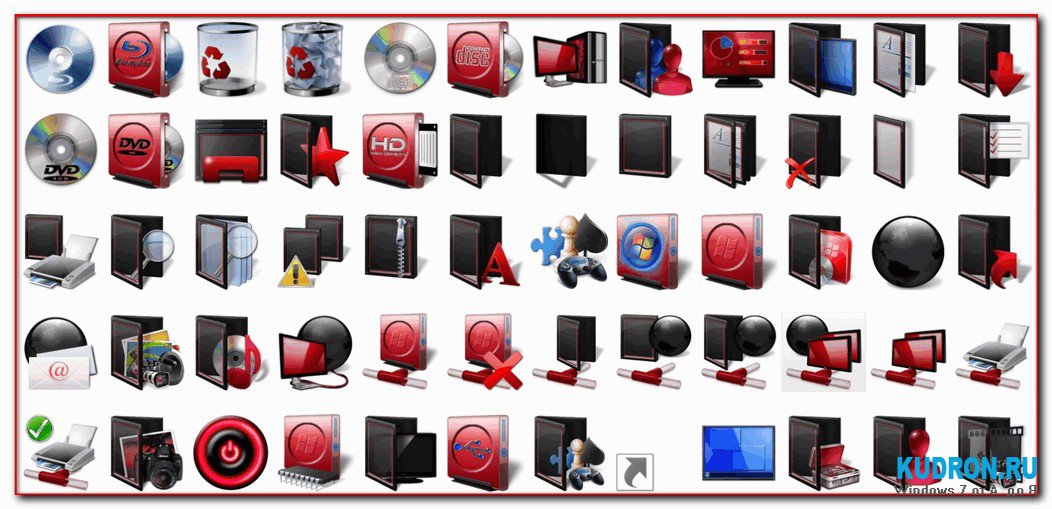 Читайте статью Вадима, там есть ответы на все вопросы.
Читайте статью Вадима, там есть ответы на все вопросы.
Как вернуть стандартные значки, замененные при помощи пропатчивания системных библиотек
Если внешний облик вашей системы – это результат установки г-сборки Super Mega Zver Dvd 185 in 1, то переставьте систему. Серьёзно, вы же любите себя, правда? Зачем же издеваться над собой? «Автор«, создавший сборку, может запросто оказаться клиническим идиотом исключить из неё критически важные компоненты ради 3х-4х мегабайт на носителе, либо для якобы ускорения работы системы, натолкать программного обеспечения, отрицательно сказывающегося на стабильности системы, а то и вовсе повредить системные файлы в процессе замены ресурсов, как я уже писал выше. Глюки гарантированы. Могу рекомендовать почитать в тему статью Вадима Стеркина «Super Mega Zver Black eXtreme 2010Edition».
Если вы установили патч очередного Кулибина на живую систему, во-первых, попробуйте связаться с автором поделия. Чем чёрт не шутит, возможно, он думает не тем, на чём сидит, и предусмотрел в своём патче механизм отката. Или хотя бы файлы бекапит.
Или хотя бы файлы бекапит.
Если ничего не выходит, пробуйте набрать в командной строке
Sfc /scannow
Sfc – это утилита проверки системных файлов, выполняющая проверку системных файлов на предмет их замены модифицированными версиями. Если она найдет такой файл, — попытается восстановить оригинал. В данном случае вам, скорее всего, понадобится установочный диск с Windows 7 (оригинальный, а не г-сборка с торрента, имейте ввиду). Подробно о использовании утилиты SFC можно прочитать на Microsoft Technet.
источник
Как вернуть стандартные иконки Windows 7: несколько способов
Здравствуйте, мои глубокоуважаемые читатели! В былые времена я частенько скачивал сторонние подборки значков для того, чтобы хоть как-то разнообразить внешний вид операционной системы. Но не всегда получалось красиво, и тогда я искал, как вернуть стандартные иконки Windows 7. В этой статье я поделюсь личным опытом, чтобы Вам не пришлось тратить время на поиски подобного решения.
СОДЕРЖАНИЕ СТАТЬИ:
Возвращаем привычное оформление
Вот пример значков, которые я установил, но они мне не понравились:
Чтобы восстановить иконки по умолчанию, следует проделать следующие действия:
- В любом незанятом (пустом) месте рабочего стола необходимо кликнуть правой кнопкой мыши, чтобы появилось следующее меню:
- Нас интересует пункт «Персонализация», после выбора которого откроется окно настроек. В нем следует слева нажать на ссылку изменения значков, как на скрине:
- Перед Вами отобразятся все установленные иконки:
- Далее все просто: выделяем нужный элемент, к примеру, «Корзина» и жмём по кнопке «Обычный…», чтобы вернуть стандартный облик.
- При необходимости, проделываем процедуру и с другими элементами.
Данный метод срабатывает практически всегда, но есть исключения. Сейчас мы их рассмотрим.
Восстановление через BAT файл
Если вышеуказанный способ Вам не помог, пробуйте следующий вариант.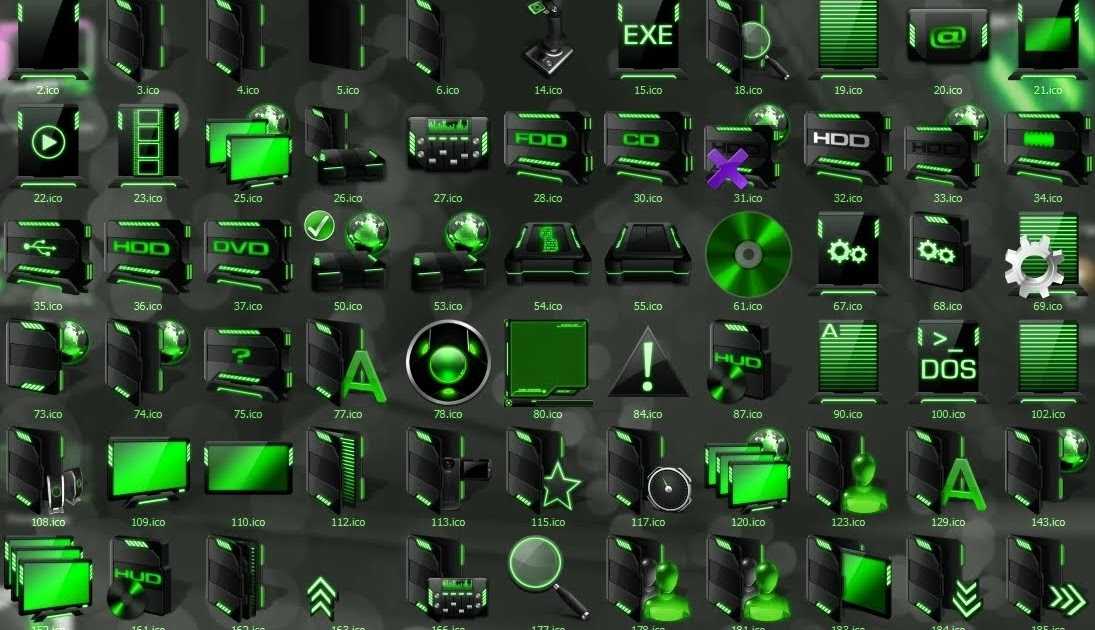
- Постарайтесь закрыть все работающие приложения и окна.
- Создайте в блокноте файл со следующим содержимым:
Просто скопируйте код и вставьте в окно документа
SetLocal EnableExtensions DisableDelayedExpansion
REG DELETE «HKLM\SOFTWARE\Microsoft\Windows\CurrentVersion\Explorer\Shell Icons»/f
REG ADD «HKLM\SOFTWARE\Microsoft\Windows NT\CurrentVersion\Winlogon»/vAutoRestartShell /tREG_DWORD /d0 /f
taskkill /im»explorer.exe»/f
timeout /t5
cd/d%userprofile%\AppData\Local
DEL IconCache.db /a
shutdown-l
- Сохраните его с расширением «.bat» и выполните запуск с админ правами (через контекстное меню). Должно отобразиться окно консоли, в котором следует подтвердить готовность, нажав английскую клавишу «Y» (Yes):
Не буду вдаваться в подробности каждой команды. Можете не переживать, это не вирус, и система не пострадает. Будет выполнен выход из учетной записи Виндовс, а при входе стандартные иконки Windows 7 восстановятся.
Выбор встроенных значков
«Древний» способ, который предполагает смену внешнего вида через окно свойств папки или ярлыка. Я уже рассказывал о подобных вещах в одной из предыдущих статей. Поэтому, не буду повторяться. Отмечу лишь, что если в окне с элементами не будут отображаться стандартные компоненты (такое случается крайне редко), то нужно будет указать путь к одному из следующих файлов, которые расположены в Windows \ System32:
- shell32.dll;
- imageres.dll.
Использование патчей
Увы, частенько пользователи устанавливают не чистую версию Windows, а скачивают бесплатно модифицированную (типа Zver CD / DVD). В итоге, значки могут быть заменены на непонятно что. Кому- то такое решение придется по вкусу, а кто-то загрустит и захочет вернуть привычные иконки.
Но не всё так просто. Системные библиотеки были изменены таким образом, что восстановить первоначальные настройки Microsoft нет возможности. И ни один из указанных выше способов не сработает.
Как вариант, можно стандартные иконки Windows 7 скачать или использовать сторонние приложения. Спасти ситуацию может и переустановка Виндовс (только нормальной сборки).
Я бы не советовал пользоваться репаками Windows, которые содержат массу ненужного софта, непонятный интерфейс и кучу другого хлама (даже вирусы, работающие в скрытом режиме). Лучше потом установить нужные программы, изменить значки, экран приветствия и т.д. Пусть Вы потратите на это дополнительное время, но сэкономите нервы, исключив повторную переустановку или восстановление системы.
С уважением, Виктор
Вам помогло? Поделитесь с друзьями — помогите и нам!
Твитнуть
Поделиться
Поделиться
Отправить
Класснуть
Линкануть
Вотсапнуть
Запинить
Читайте нас в Яндекс Дзен
Наш Youtube-канал
Канал Telegram
Adblock
detector
значков рабочего стола повреждены в Windows 7, как мне это исправить?
спросил
Изменено 7 лет, 1 месяц назад
Просмотрено 111 тысяч раз
При загрузке Windows 7 на днях меня отправили во временный профиль. Когда я вышел из системы и вошел в свой обычный профиль, отображаются все обычные значки, но со значком документа, наложенным сверху.
Когда я вышел из системы и вошел в свой обычный профиль, отображаются все обычные значки, но со значком документа, наложенным сверху.
Кто-нибудь знает, как это исправить? У меня нет точек восстановления системы, к которым можно было бы вернуться.
- окна-7
- окна
- значки
1
Я добавляю еще один ответ, потому что моя новая теория заключается в том, что наложение документа на ваши значки на самом деле представляет собой символ стрелки, добавленный по умолчанию к значкам, который каким-то образом был заменен каким-то установленным вами программным обеспечением.
Вы можете использовать бесплатный диспетчер ярлыков Vista, чтобы проверить эту теорию:
Vista Shortcut Manager — небольшой утилита для удаления/управления стрелкой символ на ваших значках и либо удалить их или заменить на другие пользовательскую графику, вы также можете удалить этот ярлык для префикса в тексте любой ярлык, который делает Windows.
Может использоваться людьми, которые ищут удаление этих уродливых стрелок на ярлыки без редактирования реестр или необходимость делать какие-то сложные манипуляции с системными файлами и это поставляется как в 32-битной, так и в 64-битной версии варианты
3
Для тех, кто не хочет устанавливать неизвестный продукт, вот инструкции.
ВНИМАНИЕ, ЧТО простое переименование файла IconCache.db и перезагрузка не решит проблему под Windows7, так как он будет мгновенно пересобран, сломан. Вместо этого сделайте это:
- taskkill /IM explorer.exe /F
- дел %localappdata%\IconCache.db
-
выключение /r /f /t 00
Как указывает ниже mbomb007, шаг 3 является излишним. Замените предыдущий шаг 3 на:
3. запустите explorer.exe ЗАМЕЧАНИЕ, ЧТО последняя инструкция перезагрузит ваш компьютер без подсказок! Но это, скорее всего, решит вашу проблему с иконками. ..
..
Источник: Много мест, в том числе здесь
4
Я никогда не видел такой проблемы, поэтому все, что я могу предложить, это догадки.
На всякий случай создайте точку восстановления системы, прежде чем опробовать следующие идеи.
Первая попытка:
Щелкните правой кнопкой мыши на рабочем столе, выберите «Персонализация», затем «Изменить значки рабочего стола», затем нажмите «Восстановить настройки по умолчанию», затем выйдите из системы и войдите в систему (или перезагрузитесь).
Вторая попытка:
Переименуйте файл IconCache.db , расположенный в папке C:\Documents and Settings\User Name\Local Settings\Application Data
Третья попытка:
Загрузите программу настройки Windows 7 Ultimate Windows Tweaker и посмотрите, поможет ли она найти какую-либо аномалию.
1
Следуйте инструкциям по этой ссылке:
http://www. winhelponline.com/blog/how-to-rebuild-the-icon-cache-in-windows-vista/
winhelponline.com/blog/how-to-rebuild-the-icon-cache-in-windows-vista/
3
Я получил это с сайта руководства по ускорению работы ПК:
- Удалите IconCache.db в папке «c://user/yourusername/appdata/local/»
- Щелкните правой кнопкой мыши область пробела и создайте новый файл, назовите его IconCache.db
- перезагрузите компьютер
Для панели задач простым решением является изменение размера значка. Щелкните правой кнопкой мыши значок «Пуск» Windows в левом нижнем углу экрана. Выберите «Свойства», затем «Панель задач». Снимите флажок «Использовать маленькие значки». Растровые изображения значков будут восстановлены. Однако это не лечит искаженные значки в проводнике.
Немного другая проблема и решение: Это было в Win7. Внезапно несколько значков на рабочем столе и все значки в меню «Пуск» указывали на них, и при нажатии запускался только файл X; в данном случае исполняемый файл. Решение состояло в том, чтобы удалить файл X, удалить кеш значков, как предлагали другие, перезагрузить машину, и мои значки были восстановлены. Затем я переустановил программу X, и с тех пор проблем не было. Я не знаю, сработает ли это, но я держу запасную копию кеша иконок, чтобы попытаться восстановить его, если это произойдет снова. Никогда бы не получил это без предложения «удалить кеш значков» выше. Спасибо тому, кто разобрался с этой частью.
Решение состояло в том, чтобы удалить файл X, удалить кеш значков, как предлагали другие, перезагрузить машину, и мои значки были восстановлены. Затем я переустановил программу X, и с тех пор проблем не было. Я не знаю, сработает ли это, но я держу запасную копию кеша иконок, чтобы попытаться восстановить его, если это произойдет снова. Никогда бы не получил это без предложения «удалить кеш значков» выше. Спасибо тому, кто разобрался с этой частью.
Значки по умолчанию для рабочего стола Windows 7 пакет значков скачать бесплатно
Расширенный поиск Запросить дизайн
[Значки] значок восстановления окна плоский черный белый темный силуэт квадратная форма ( .ai .png .svg 254.95KB )
Скачать бесплатно.com
Окно [Значки] развернуть значок стрелка двойной квадрат эскиз ( .ai .png .svg 301. 21KB )
21KB )
Скачать бесплатно.com
[Иконки] хранить значок альтернативного знака, плоский черно-белый эскиз ( .ai .png .svg 196.00KB )
Скачать бесплатно.com
[Значки] Windows 7 т.е. (109,18 КБ)
Тонев
[Значки] Желтый флажок Windows 7 (70,51 КБ)
Тонев
[Значки] значок восстановления окна плоский контрастный двойной квадратный эскиз ( .ai .png .svg 237.75KB )
Все-бесплатно-download. com
com
[Значки] значок закрытия окна плоский контрастный черный белый геометрический дизайн ( .ai .png .svg 349.99KB )
[Значки] Windows 7 ZIP (95,25 КБ)
Тонев
[Значки] Windows 7 фото (100.52KB)
Тонев
[Значки] Игры для Windows 7 (87,36 КБ)
Тонев
Окно [Значки] свернуть значок контраст темный черный белый квадратный эскиз линии ( .ai .png .svg 73.85KB )
Скачать бесплатно. com
com
Скачать бесплатно.com
[Значки] Пользователь Windows 7 (74,88 КБ)
Тонев
[Значки] Программное обеспечение Windows 7 (98,50 КБ)
Тонев
[Значки] Идентификация Windows 7 (84,33 КБ)
Тонев
Окно [Значки] свернуть значок плоский контрастный квадрат линии эскиз ( .ai .png .svg 241.
Все-бесплатно-download.com
[Значки] значок на рабочем столе плоский черный белый контрастный эскиз ( .ai .png .svg 106.97KB )
Скачать бесплатно.com
[Значки] Совет по Windows 7 (91,34 КБ)
Тонев
[Значки] Windows 7 mobile (89,58 КБ)
Тонев
значки по умолчанию по умолчанию значки по умолчанию для рабочего стола значки для рабочего стола значки для рабочего стола значки для рабочего стола значки для пакета пакет windows windows 7 windows по умолчанию для рабочего стола windows значки для windows значки для рабочего стола windows 7 значки для рабочего стола значок компьютера значок по умолчанию
Окно [Значки] Развернуть значок Плоская контрастная черная белая стрелка квадратная форма ( .![]() ai .png .svg 316.24KB )
ai .png .svg 316.24KB )
Скачать бесплатно.com
[иконки] синагога архитектура знак значок плоский черный белый эскиз ( .ai .png .svg 237.07KB )
Скачать бесплатно.com
[Значки] Система Windows 7 (86,67 КБ)
Тонев
[Значки] Безопасность Windows 7 (99,38 КБ)
Тонев
[Значки] Наушники для Windows 7 ( 91,95 КБ )
Тонев
Загрузка дополнительных элементов, пожалуйста, подождите.

